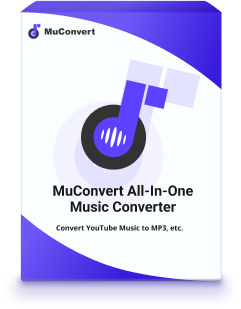Das MP3-Format ist ein universelles Musikformat, das nicht nur eine hohe Kompatibilität aufweist und auf fast allen Geräten abgespielt werden kann, sondern auch wenig Speicherplatz beansprucht, während es die ursprüngliche Klangqualität bewahrt. In diesem Artikel zeigen wir Ihnen drei einfache und kostenlose Methoden, um Musik zu MP3 zu konvertieren. So können Sie Ihre Musik besser verwalten und genießen!
Musik in MP3 umwandeln aus Streaming-Dienst
Heutzutage hören die meisten Menschen Musik über Streaming-Dienste wie Spotify oder Apple Music. Allerdings sind die Songs auf diesen Plattformen durch DRM geschützt – das bedeutet, sie sind verschlüsselt und nicht im MP3-Format verfügbar. Aber mit diesen zwei Möglichkeiten können Sie diese Musik kostenlos als MP3 umwandeln, damit können Sie sie sogar auf Ihrem MP3-Player oder iPod anhören.
Musik zu MP3 konvertieren durch MuConvert Music Converter
Egal, ob Sie einen Windows-PC oder ein MacBook besitzen – mit MuConvert All-in-One Music Converter können Sie kostenlos Musik von 6 Plattformen wie Spotify, Apple Music, YouTube Music, Amazon Music, Deezer und Pandora zu MP3 konvertieren. Die Musikdateien werden dabei in originaler Qualität, das heißt, 320 kbps und 44.100 Hz, dauerhaft auf Ihrem Gerät gespeichert. Der gesamte Download-Prozess ist sicher, schnell und benutzerfreundlich, was für jeden Musikliebhaber einen Versuch wert ist.
- Laden Sie Musik aus 6 Streaming-Dinesten in verlustfreien MP3, FLAC, M4A, WAV herunter.
- Genießen Sie eine 35x Konvertierungsgeschwindigkeit mit effizientem Batch-Download.
- Suchen und spielen Sie Musik direkt über den integrierten Web Player ab.
- Verwalten Sie Ihre Musiksammlung besser mit gespeicherten ID3-Tags wie Titel, Künstler.
- Auch nach Ablauf von Premium hören Sie Ihre Musik weiterhin kostenlos und ohne Werbung.
Jetzt zeigen wir Ihnen am Beispiel von Spotify, wie Sie mit MuConvert kostenlos Musik in MP3 umwandeln.
Schritt 1. Klicken Sie auf den Button unten, um das entsprechende MuConvert All-in-One Music Converter auf Ihrem Windows oder Mac zu installieren.
Schritt 2. Starten Sie die Software nach Installation und wählen Sie Spotify als Musik-Plattform aus. Melden Sie sich mit Ihrem Spotify-Konto an.

Schritt 3. Suchen Sie die Musik und ziehen Sie sie nach rechts, um sie der Download-Liste hinzuzufügen. Alternativ können Sie auch einfach auf „Zur Liste Hinzufügen“ klicken.

Schritt 4. Wählen Sie im Dropdown-Menü „Audioqualität“ MP3 als Ausgabeformat. Und dann klicken Sie unten „Alle Konvertieren“.

Schritt 5. Warten Sie geduldig, bis die Umwandlung abgeschlossen ist. Finden Sie jetzt die allen Musikdateien unter „Fertig“-Tab.
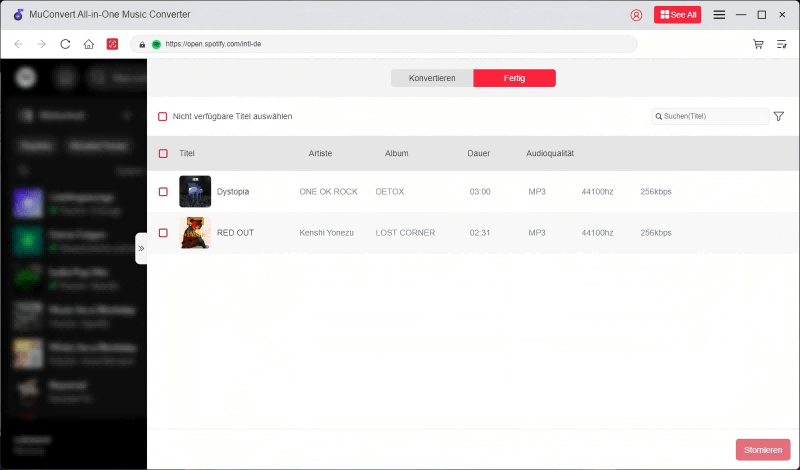
Musik kostenlos in MP3 konvertieren online
Wer keine Software installieren möchte, kann auch Online-Konverter ausprobieren, wie z. B. Spotdownloader, bei dem man im Suchfeld nach dem gewünschten Lied suchen oder einfach den Link zum Lied einfügen und den Download starten kann, was sehr praktisch ist. Der einzige Nachteil ist, dass Sie keine Songs aus Playlists oder Alben in Stapeln herunterladen können.
Schritt 1. Suchen Sie den Titel, den Sie herunterladen möchten, in Spotify und klicken Sie auf die drei Punkte auf der rechten Seite. Wählen Sie unter „Share“ die Option „Copy Song Link“.
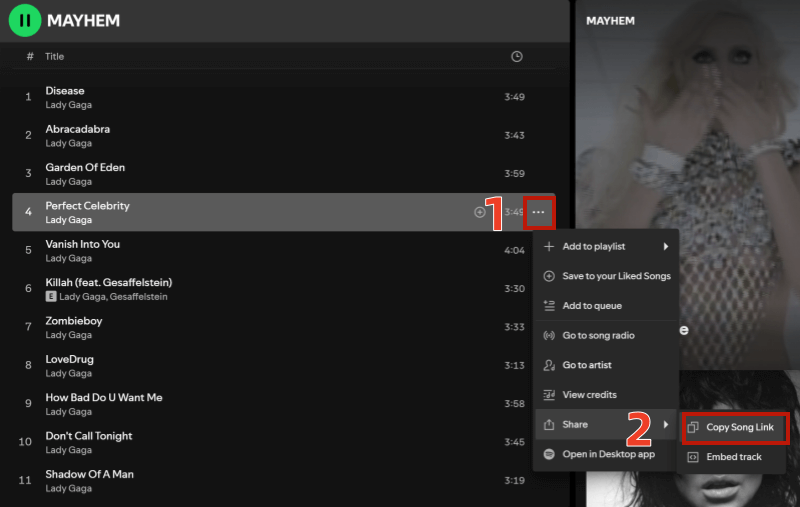
Schritt 2. Fügen Sie den Song-Link in das Suchfeld in Spotdownloader ein und klicken Sie unten auf „Submit“.
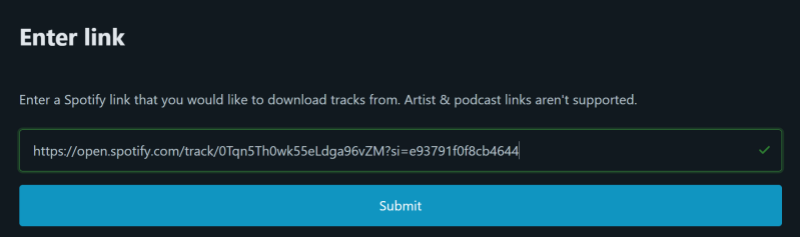
Schritt 3. Nachdem Sie den Link von dem Lied gelesen haben, klicken Sie unten auf „Download“, um die Musik in MP3 zu konvertieren. Sobald der Download abgeschlossen ist, finden Sie die Datei in den Downloads Ihres Browsers.
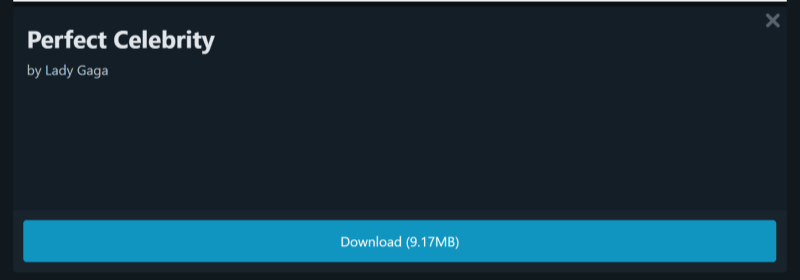
Schutz-freie Musik zu MP3 konvertieren
Obwohl Musikformate wie WAV, FLAC, M4A usw. in der Lage sind, mehr Details der Musik wiederherzustellen und uns ein besseres Musikerlebnis zu bieten, beanspruchen diese Formate mehr Speicherplatz. Wenn Sie nicht genügend Speicherplatz auf Ihrem Gerät haben, versuchen Sie, alle Songs zuerst in MP3 zu konvertieren. Zwar wird die Musikqualität ein bisschen beeinträchtigt, aber für das Ohr ist es schwierig zu kennen. Jetzt zeigen wir Ihnen, wie Sie nicht verschlüsselte Musik mit Convertio in MP3 umwandeln.
Schritt 1. Gehen Sie zur Convertio-Website und klicken Sie auf „Dateien wählen“ aus.
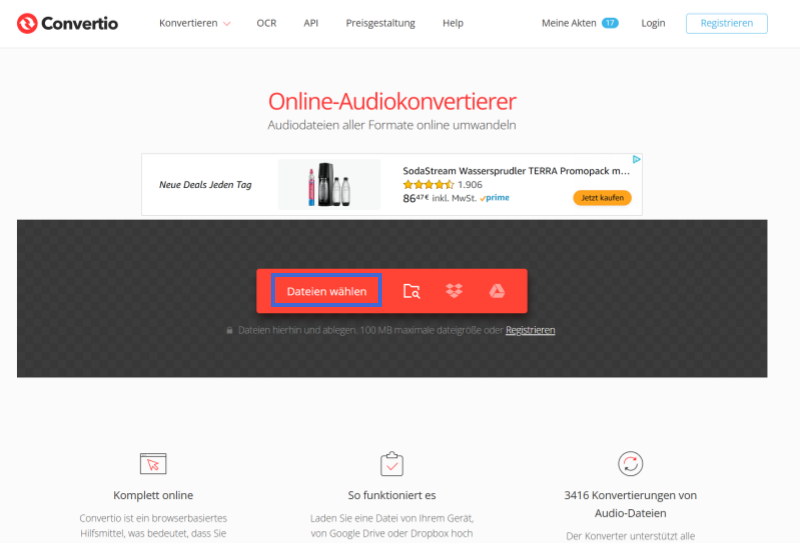
Schritt 2. Wählen Sie die zu konvertierende Musik im Ordner aus, und Convertio kann die Art der Musik automatisch erkennen. Klicken Sie dann auf „Öffnen“ in der unteren rechten Ecke.
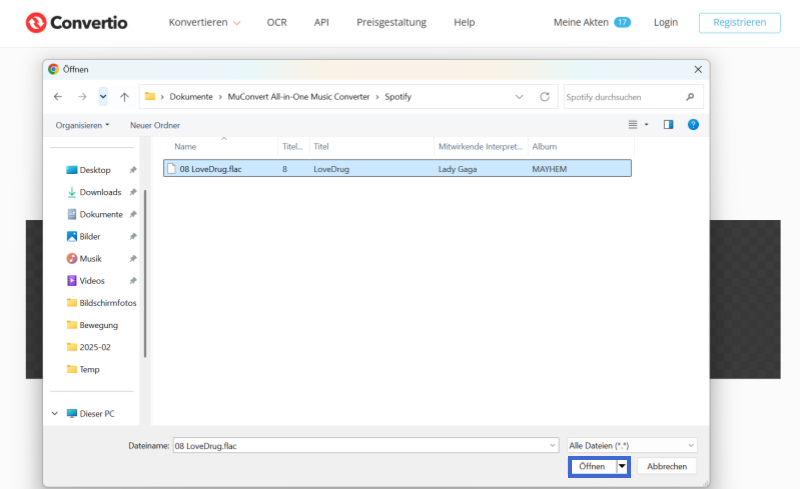
Schritt 3. Wählen Sie MP3 als Musikausgabeformat und klicken Sie auf „Konvertieren“, um den Download zu starten. Am Ende des Downloads finden Sie die konvertierte Musik in dem Ordner.
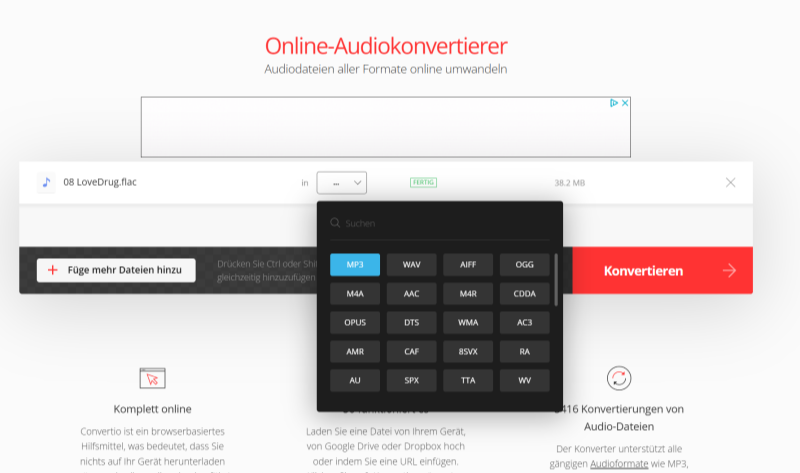
Musik CD in MP3 umwandeln auf Windows oder Mac
Wenn Sie Musik-CD gekauft oder gemietet haben, können Sie Ihre Musik auch mit einer Software für Windows oder Mac kostenlos in MP3 umwandeln. Aber natürlich haben viele Computer aufgrund des technischen Fortschritts keines eingebauten CD-Laufwerk mehr, so dass Sie einen externen Laufwerk kaufen und Ihren Computer damit verbinden müssen, bevor Sie mit der Konvertierung beginnen können.
Mit iTunes Musik CD in MP3 umwandeln
Alle MacBook-Benutzer können iTunes kostenlos aus dem App Store laden und installieren. iTunes kann nicht nur Songs als MP3s kaufen und laden, sondern auch Musik-CDs kostenlos in MP3s umwandeln. Bereiten Sie Ihre externe Festplatte vor und los geht’s!
Schritt 1. Öffnen Sie Ihr iTunes und suchen Sie „Einstellungen“ unter „Bearbeiten“ in der oberen rechten Ecke von iTunes.
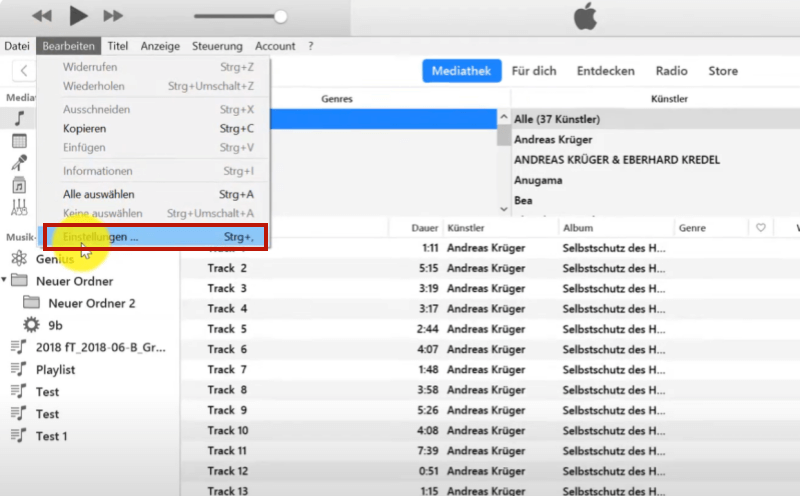
Schritt 2. In Einstellungen finden Sie unter „Allgemein“ den Punkt „Beim Einigen einer CD“ und wählen Sie „Zum Impotieren der CD auffordern“ aus. Klicken Sie dann auf der rechten Seite auf „Importeinstellungen“, um weitere detaillierte Einstellungen für die CD-Umwandlung festzulegen.

Schritt 3. Wählen Sie „MP3-Codierer“ als Kodierungsformat unter „Importeinstellung“. Sie können auch die Klangqualität der umgewandelten Musik im Abschnitt „Einstellungen“ unten auswählen. Wenn alles eingestellt ist, klicken Sie zur Bestätigung auf „OK“.
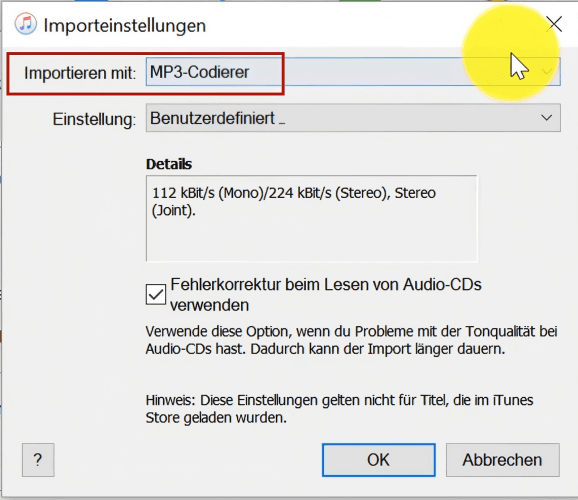
Schritt 4. Legen Sie nun die Musik-CD, die Sie in MP3 umwandeln möchten, in Ihr Laufwerk ein. Das System wird die CD automatisch lesen und ein Fenster in iTunes öffnen. Klicken Sie unten auf „Ja“ und die Konvertierung wird automatisch gestartet.
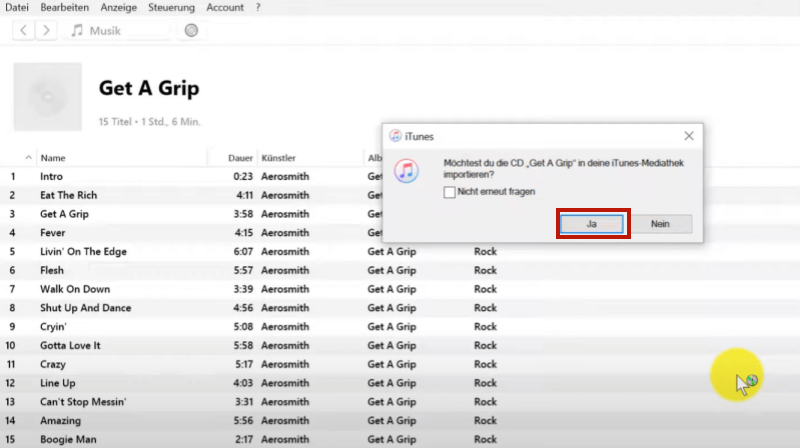
Schritt 5. Wenn neben Ihrer Maus ein CD-Symbol erscheint, wie in der Abbildung oben gezeigt, bedeutet dies, dass die Konvertierung begonnen hat. Nach der Konvertierung finden Sie diese MP3-Dateien in der „Bibliothek“ oder im Ordner von iTunes.
Mit Windows Media Player Musik CD in MP3 umwandeln
Ähnlich wie das MacBook verfügt auch Windows über eine ähnliche, kostenlose Software zur Umwandlung von Musik-CDs in MP3s: den Windows Media Player, den Sie auf Ihrem System finden, ohne ihn installieren zu müssen.
Schritt 1. Legen Sie Ihre Musik-CD in das CD-Laufwerk ein. Öffnen Sie dann Windows Media Player und suchen Sie den entsprechenden CD-Namen in der Liste auf der linken Seite.
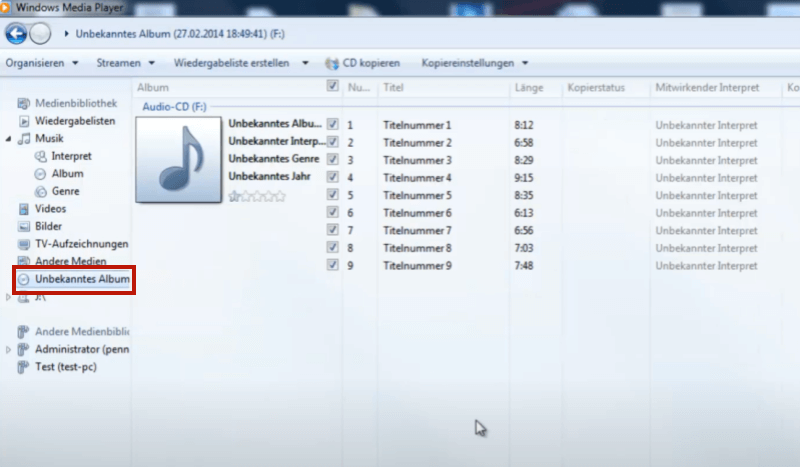
Schritt 2. Klicken Sie dann oben auf „Kopiereinstellungen“ und wählen Sie unter „Format“ MP3 als Ausgabeformat.
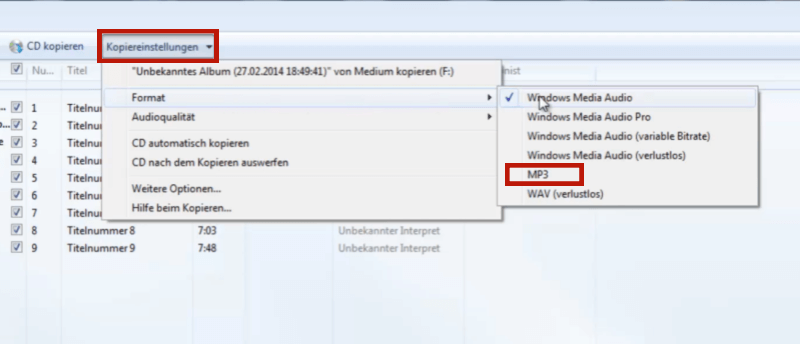
Schritt 3. Kreuzen Sie den Titel an und klicken Sie oben auf „CD kopieren“, um die Umwandlung des CD-Inhalts in MP3 zu starten. Nachdem die Option „Kopieren beenden“ erscheint, können Sie den „Kopierstatus“ neben dem Titel überprüfen, um den Fortschritt der Konvertierung festzustellen.
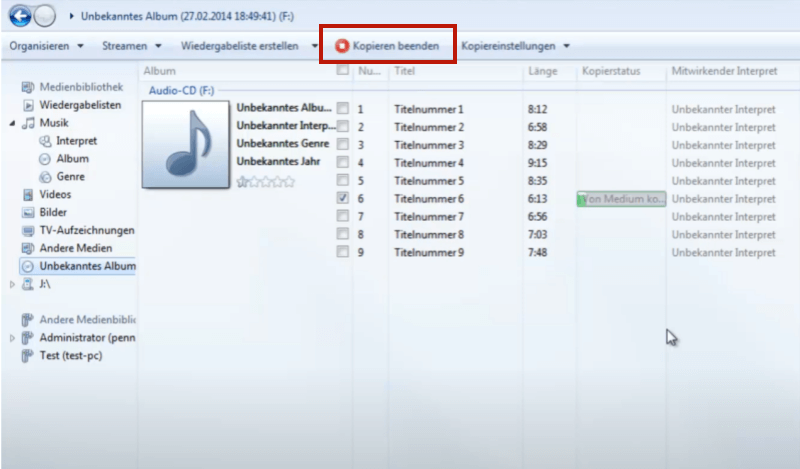
Fazit
Im Artikel stellen wir Ihnen drei einfache und effektive kostenlose Möglichkeiten vor, Musik in MP3 zu konvertieren. Eine der einfachsten und empfehlenswertesten Methoden ist den Batch-Download aus Musik-Streaming mit MuConvert All-in-One Music Converter. Mit dieser Methode können Sie Ihre Lieblingsmusik aus Spotify, Apple Music usw. schnell und kostenlos in MP3 umwandeln, ohne dass es zu Qualitätsverlusten kommt. Falls Sie nur einige Lieder auf Ihr Hnady herunterladen, ist ein Online MP3 Converter ebenfalls einen Versuch wert.
Genießen Sie Ihre Lieblingsmusik im verlustfreien MP3-Format.
Mit MuConvert können Sie Musik von 6 Musik-Streaming-Plattformen im Stapel herunterladen. Speichern Sie große Musiksammlungen in einer Minute!
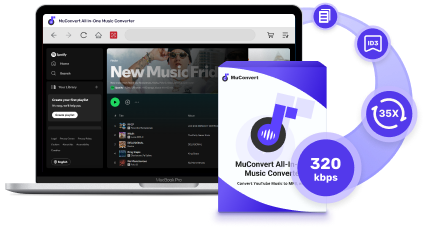
Bebliebte Beiträge
Beste 7 Free SoundCloud Downloader: Musik 320kbps Verlustfrei Mehr erfahren » SoundCloud offline hören? Die besten Tipps & Tools Mehr erfahren » SoundCloud zu MP3: Musik einfach umwandeln und downloaden Mehr erfahren » Top 3 Streaming Music Recorder 2025: Musik offline hören Mehr erfahren »